Rimpeling bewerken gebruiken
Gebruik de modus Rimpeling bewerken om de oorspronkelijke tracksynchronisatie te behouden bij het invoegen of verwijderen van fragmenten.
Als u bijvoorbeeld een fragment van 10 seconden toevoegt aan het begin van de video, verschuiven alle andere fragmenten 10 seconden naar rechts op de tijdlijn. Dit zorgt ervoor dat bewerking efficiënter wordt omdat alle tracks gesynchroniseerd blijven.
Oorspronkelijke tijdlijn
Tijdlijn nadat een fragment is ingevoegd op de videotrack met Rimpeling bewerken uitgeschakeld. Alleen de fragmenten op de videotrack worden verplaatst wanneer er een nieuw fragment wordt ingevoegd.
Tijdlijn nadat een fragment is ingevoegd op de videotrack met Rimpeling bewerken ingeschakeld op sommige tracks. Fragmenten op de tracks met Rimpeling bewerken ingeschakeld worden verplaatst wanneer er een nieuw fragment wordt ingevoegd om de oorspronkelijke synchronisatie te behouden.
Fragmenten invoegen in de modus Rimpeling bewerken
1 Klik op de knop
Rimpeling bewerken in/uitschakelen 
om het paneel te activeren.
2 Klik

naast elke track waarop u Rimpeling bewerken wilt toepassen.
3 Sleep het fragment dat u wilt invoegen vanuit de bibliotheek naar de gewenste positie op de tijdlijn. Zodra het nieuwe fragment op de juiste plaats staat, worden alle fragmenten waarop Rimpeling bewerken is toegepast, verschoven waarbij de onderlinge trackposities behouden blijven.
Opmerking: Rimpeling bewerken werkt ook bij het verwijderen van fragmenten.
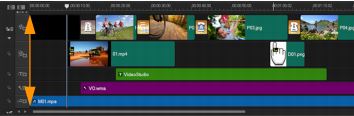
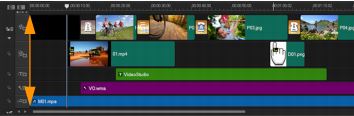
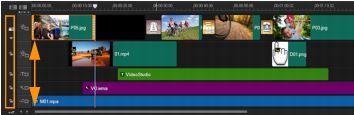
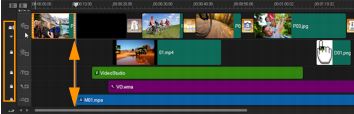
 om het paneel te activeren.
om het paneel te activeren. naast elke track waarop u Rimpeling bewerken wilt toepassen.
naast elke track waarop u Rimpeling bewerken wilt toepassen.